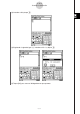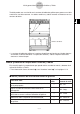ClassPad 300 PLUS ClassPad OS Versión 2.20 Guía del usuario
20050501
También puede usar una función en la ventana del editor de gráficos para generar una tabla
numérica o una tabla resumen. Las tablas numéricas y tablas resumen se muestran en una
ventana de tablas.
• La ventana del editor de gráficos o la ventana de gráficos está oculta en el fondo mientras
se muestre la ventana de tablas. La aplicación Gráficos y Tablas siempre muestra dos
ventanas al mismo tiempo.
Menús y botones de la aplicación Gráficos y Tablas
Esta sección explica las operaciones que puede realizar usando los menús y botones de la
aplicación Gráficos y Tablas.
•Para información acerca del menú O, vea “Usando el menú O” en la página 1-5-4.
k Menús y botones de la ventana del editor de gráficos
3-1-2
Visión general de la aplicación Gráficos y Tablas
Para hacer esto:
Toque este
O seleccione este
botón:
elemento de menú:
Cortar la cadena de caracteres seleccionada y colocarla
—Edit - Cut
en el portapapeles.
Copiar la cadena de caracteres seleccionada en el
—Edit - Copy
portapapeles.
Pegar los contenidos del portapapeles en la posición
—Edit - Paste
actual del cursor en la ventana del editor de gráficos.
Seleccionar toda la expresión que está editando. — Edit - Select All
Borrar todas las expresiones de la ventana del editor
—Edit - Clear All
de gráficos.
Ventana de tablas